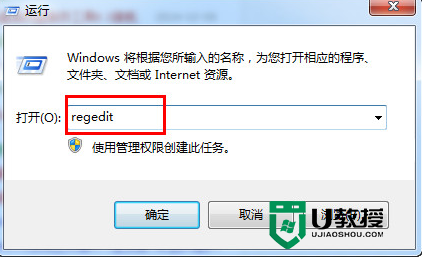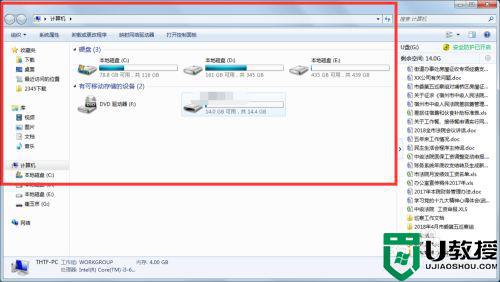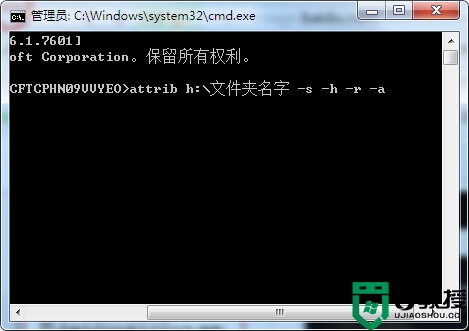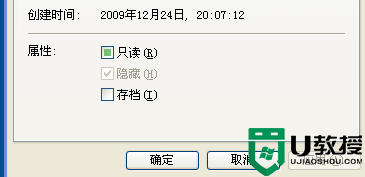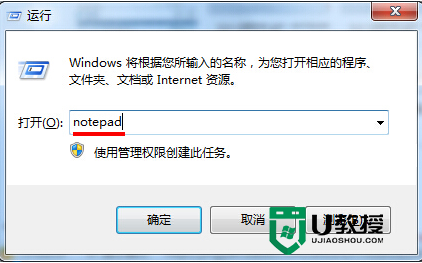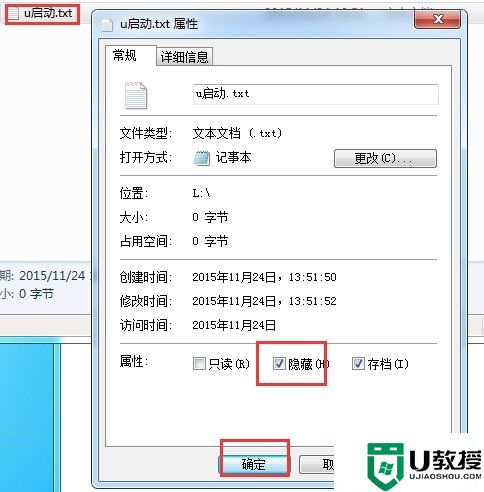让u盘隐藏文件显示出来的三种办法
U盘已经成为了我们日常工作中的一种存储文件和传递文件的工具之一。经常使用U盘的人,都会遇到这种情况吧,本来在U盘里的文件,却只能显示一部分文件,另外一部分却不见了,这要是在平常的时候还好解决,要是在特殊会议或者重要场合,那可是会急死人的。下面小编就为大家介绍解决U盘文件被隐藏了的方法。
方法如下:
第一种方法步骤:
1、首先打开开始菜单,然后控制面板;
2、打开Windows资源管理器,选中工具栏里面的文件夹选项,然后点击,然后选择点击查看界面;
3、然后选择隐藏文件和文件夹里的“显示隐藏文件和文件夹”点击确定即可。如果还是没变化,那就是病毒引起的,需要杀毒软件杀下毒。
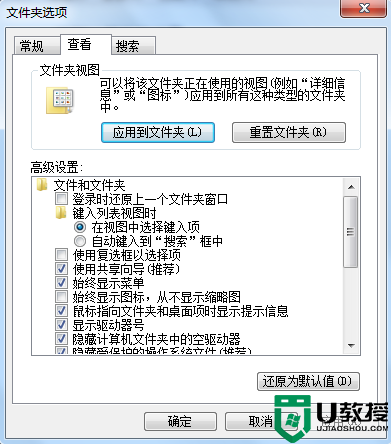
第二种方法步骤:
1、首先鼠标点击电脑桌面左下角的“开始”菜单,选择“运行”选项,在打开的对话框中输入“regedit”字符命令,按“确定”键;
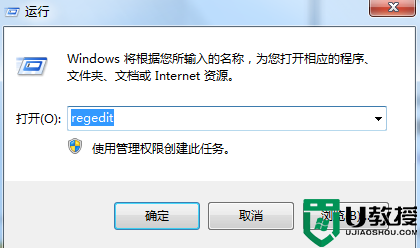
2、然后选择HKEY_LOCAL_MACHINEsoftwaermicrosoftwindowscurrentversionexploreradvancedfolderhidden ,把里面的nohidden 下二进制键值CheckedValue和DefaultValue都设为2,showal l下将CheckedValue 设为1,DefaultValue 设为2。

第三种方法步骤:
1、如果第二种方法还是没反应,就按照第二种方法操作;
2、然后删除showall主键下的CheckedValue键值,接着右键新建Dword值,命名为CheckedValue,然后把键值设置为1就可以了;
3、然后就能选择“显示所有隐藏文件”和“显示系统文件”了。
上面就是小编介绍给大家的解决U盘隐藏文件的方法,其实很简单,只要几个步骤就能解决。那些被隐藏文件所困扰的朋友们,赶快学起来吧。